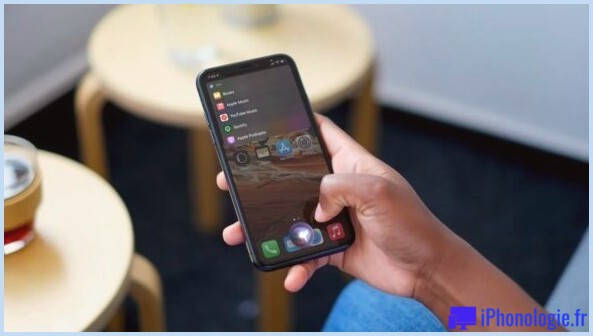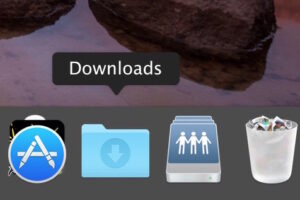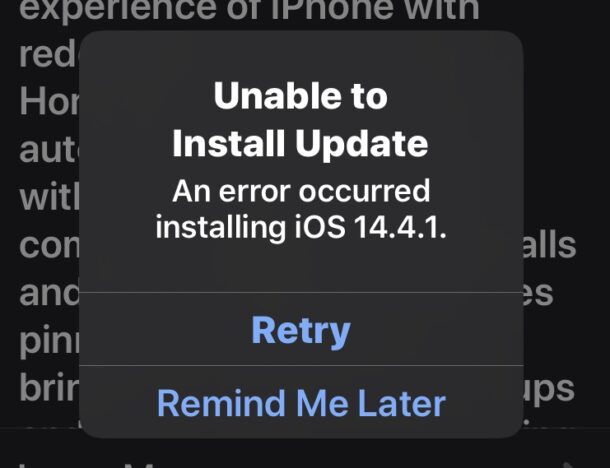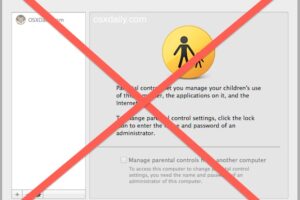Comment rechercher un rappel sur l'iPhone et l'iPad
![]()
Si vous ajoutez fréquemment des rappels à votre iPhone ou iPad via Siri ou pour répondre à des appels téléphoniques, vous pouvez rapidement arriver à avoir des dizaines, voire des centaines de rappels stockés dans l'application iOS. Plutôt que de les parcourir tous un par un, l'application Rappels dispose d'une fonction agréable qui vous permet de rechercher directement un rappel spécifique, ce qui facilite grandement la localisation ou la récupération d'une ancienne note mentale ou de tout autre coup de pouce numérique que vous avez créé.
Les rappels peuvent être recherchés à tout moment, mais il est évident que vous devrez avoir au moins un rappel dans votre application Rappels pour pouvoir rechercher et récupérer quelque chose qui y correspond. De manière réaliste, cette fonction est à privilégier lorsque vous avez de nombreux rappels, anciens et nouveaux, et que vous devez en trouver un rapidement.
Comment rechercher un rappel spécifique dans les rappels pour iOS
- Ouvrez l'application Rappels dans iOS
- À l'écran principal des rappels, déroulez l'écran des rappels pour accéder à l'option "Recherche"
- Tapez dans la barre de recherche
- Tapez le terme de recherche pour trouver un rappel correspondant, par exemple "Valentines" ou "anniversaire" ou quelque chose de similaire
![]()
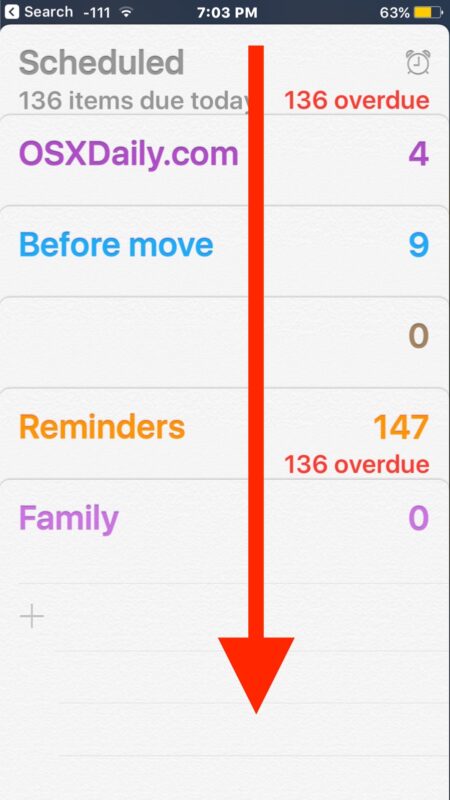
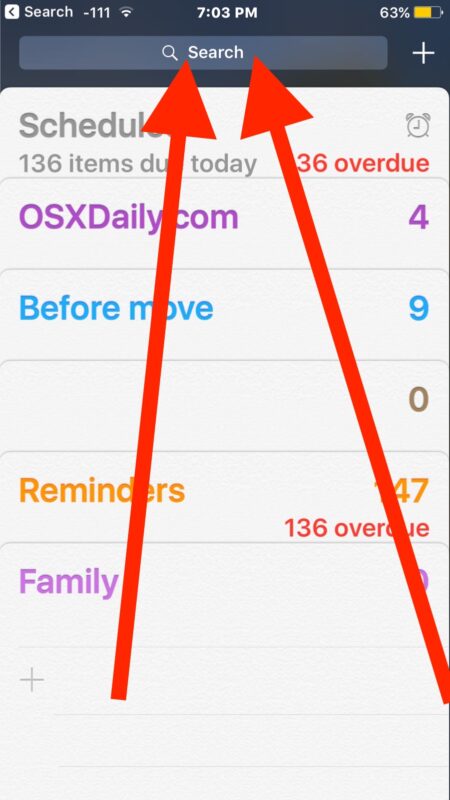
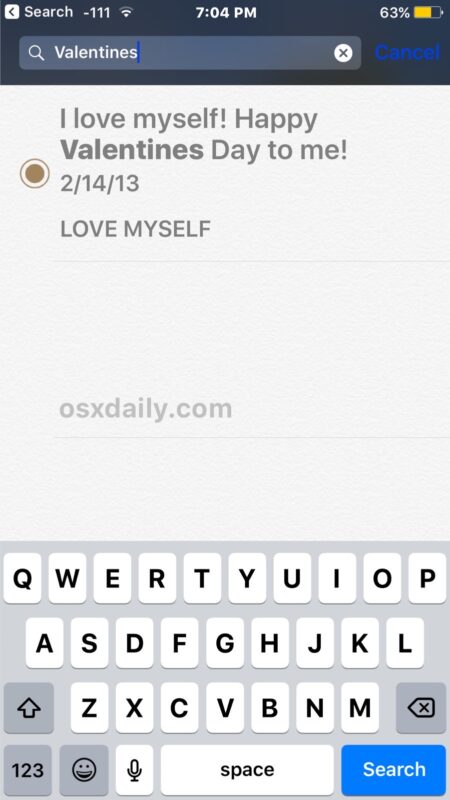
Sous la zone de recherche, vous trouverez tous les rappels correspondants. Dans l'exemple ici, nous avons recherché "Valentines" et un ancien rappel datant de plusieurs années est apparu, ce qui montre que tant que les rappels sont stockés dans l'application Rappels, vous pouvez continuer à les rechercher même s'ils ont dépassé depuis longtemps leur date d'utilisation.
C'est un excellent moyen de découvrir un vieux rappel utile, ou même quelque chose que vous avez ajouté la semaine dernière mais dont vous ne vous souvenez pas bien où vous l'avez mis. Il peut même être utile pour la criminalistique numérique, car les anciens rappels sont datés.
Vous pouvez également agir sur les rappels recherchés qui ont été trouvés, en les marquant comme complets, en les supprimant, ou si vous en avez une tonne et que vous êtes fatigué de tout voir, vous pouvez toujours aller de l'avant et supprimer toute une liste de rappels dans iOS également.
Avez-vous d'autres conseils ou astuces utiles pour les rappels sur l'iPhone ou l'iPad ? Peut-être une astuce de recherche pratique ou une capacité de tri ? Faites-le nous savoir dans les commentaires !